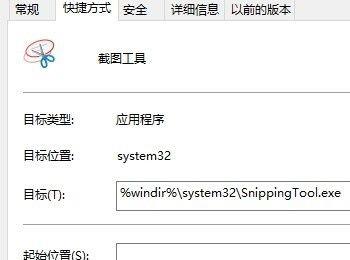在Windows10系统下内置了截图工具,使用Windows10的截图工具,可以方便的截图。那么如何打开Windows10系统的截图工具,又怎么给截图工具设置快捷键呢?

操作方法
-
01
在Windows10桌面,点击开始菜单,然后点击菜单中的Windows附件菜单项
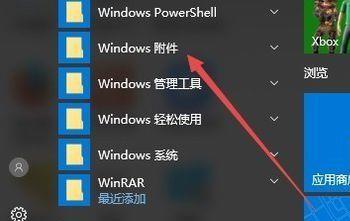
-
02
在打开的Windows附件菜单中找到截图工具菜单项,点击后就可以打开截图工具了。
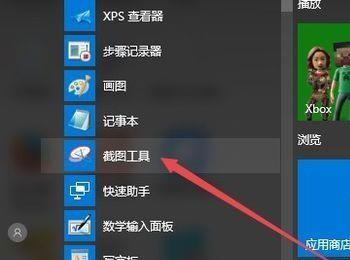
-
03
我们也可以把截图工具固定到开始屏幕,这样就更方便的打开截图工具,只需要右键点击截图工具菜单项,然后在弹出菜单中点击固定到开始屏幕菜单项即可。
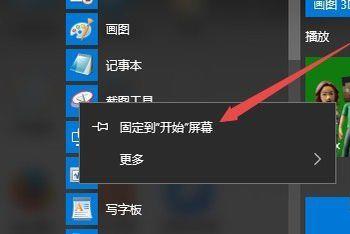
-
04
以后直接点击开始按钮,在弹出的开始菜单中就可以看到截图工具了。
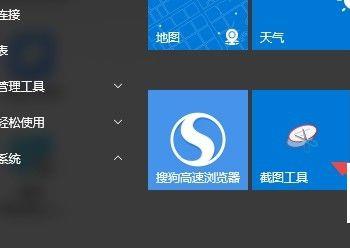
-
05
我们也可以把截图工具固定到任务栏。同样右键点击截图工具菜单项,在弹出菜单中选择固定到任务栏菜单项就可以了。
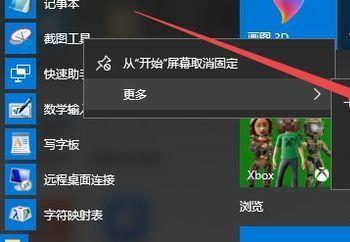
-
06
这时在任务栏上可以看到截图工具的按钮,这样就更方便我们打开截图工具了。
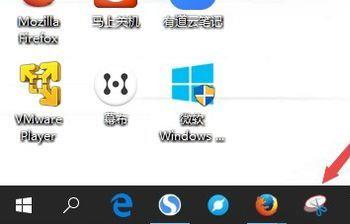
-
07
我们也可以为截图工具设置快捷键,只需要右键点击截图工具菜单,在弹出菜单中依次点击更多/打开文件所在的位置菜单项
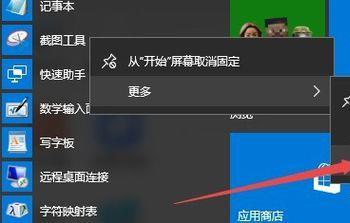
-
08
这时会打开截图工具的文件夹,右键点击截图工具文件,然后依次点击发送到桌面快捷方式菜单项
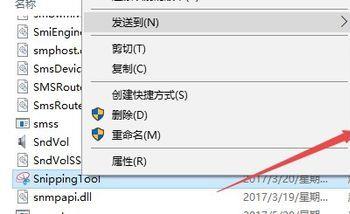
-
09
右键点击桌面的截图工具快捷方式,然后在弹出菜单中选择属性菜单项
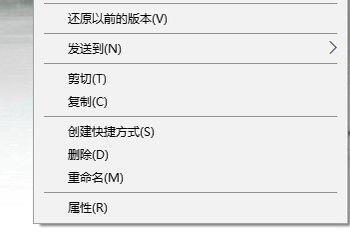
-
10
在打开的截图工具文件属性窗口中,我们可以按下组合快捷键,这样以后只需要按下组合键就可以快速打开截图工具了。